Krita5,0,2-ben készítettem, 2022.04.20. saját
elképzelés alapján.
Hozzávalók itt:
Női tube és a cica png netről, alkotója ismeretlen, de ha te készítetted
akkor írjál és oda írom a nevedet,virág és a dísz saját.
1: Színpalettán az előőtér színe:
#e4273b.
2: Nyissunk egy 700/700 pixeles lapot, színezzük #e4273b.
2: Nyissunk egy 700/700 pixeles lapot, színezzük #e4273b.
3: Alkalmazzuk. (Filter-Start G’MIC-QT-Arrays és Tiles-
Annular
Steiner Shair Round Tile).
legyen belőle.
5: Középre helyezzük virágot.
6: Egyesítjük a rétegeket, (Flatten image).
7: Ismét alkalmazzuk, (Filter-Start G’MIC-QT-Arrays és
Tiles-
Annular Steiner Shair Round Tile).
8: Új réteget hozzuk be és színezzük ki Gradient-tel.
9: Ezt mossuk el egy kicsit, (Filter-Blur-Gaussian blur).
10: Vigyünk ezt a réteget az aljára le, réteg palettára a jobb
egér gombbal
katt és ott válaszd a Flatten imagét.
11: Ismét alkalmazzuk, (Filter-Start G’MIC-QT-Arrays és Tiles-
13: Következik, (Filter-Start G’MIC-QT-Deformations-
14: Jön, (Filter-Start G’MIC-QT-Testing-Joan Rake-
Deformations-Kaleidoscope Layer Cake).
Deformations-Kaleidoscope Layer Cake).
15: Most az előzőleg készült képet másoljuk, (Edit-Copy).
16: Nyitunk egy új réteget 800/500 legyen.
17: Lépjünk az új rétegre és illesszük be ide az előbb
16: Nyitunk egy új réteget 800/500 legyen.
17: Lépjünk az új rétegre és illesszük be ide az előbb
másolt képet, (Edit-Paste).
18: Ismételjük
meg, (Filter-Start G’MIC-QT-Testing-
Joan Rake-Deformations-Kaleidoscope Layer Cake).
Joan Rake-Deformations-Kaleidoscope Layer Cake).
19: Árnyékoljuk, (Filter-Start G’MIC-QT-Lights és
Shadows-
Drop Shadow3d).
21: Egyesítsd a rétegeket, a réteg palettára a jobb
egér
gombbal katt és ott válaszd a Flatten imagét.
22: Élesítsünk rajta, (Filter-Enhance-Unsharp Mask).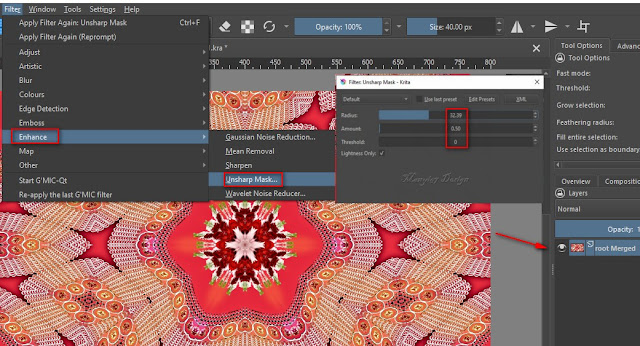
23: Következik, (Filter-Start G’MIC-QT-Frames-
Frame(Painting).
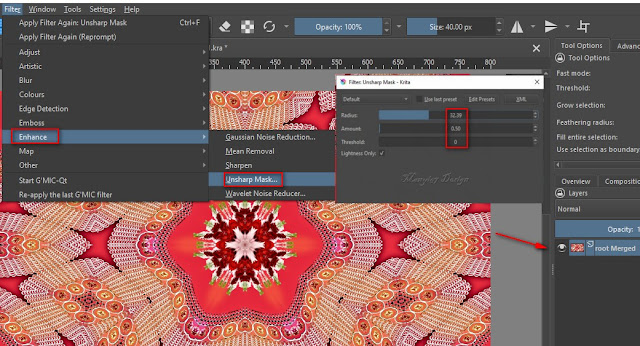
23: Következik, (Filter-Start G’MIC-QT-Frames-
Frame(Painting).
24: Ismételjük meg, Filter-Start G’MIC-QT-Frames-
Frame(Painting).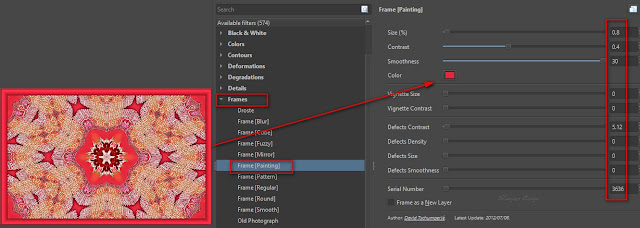
25: Jön, (Filter-Start G’MIC-QT-Frames-Frame(Blur).
Frame(Painting).
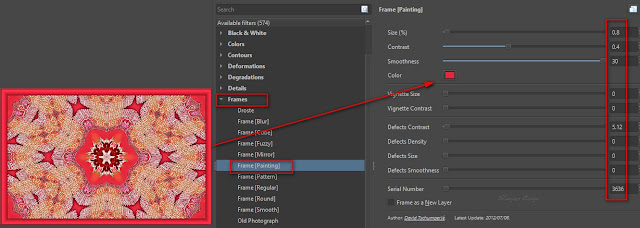
25: Jön, (Filter-Start G’MIC-QT-Frames-Frame(Blur).
26: Itt pedig, (Filter-Start G’MIC-QT-Frames-Frame(Fuzzy).
27: Helyezzük rá a díszt.
28: Árnyékoljuk, (Filter-Start G’MIC-QT-Lights és Shadows-
Drop Shadow3d), a 19. lépés szerint.
Drop Shadow3d), a 19. lépés szerint.
29: Most tegyük rá a lánykát, húzzuk be, helyezzük el bal oldalt.
30: Méretezzük át, ha szükséges és vigyük a helyére,
(Layer-Transform-Scale Layer to new Size..). Itt méretezzük
nem húzással, mert akkor az arányok elcsúsznak.
30: Méretezzük át, ha szükséges és vigyük a helyére,
(Layer-Transform-Scale Layer to new Size..). Itt méretezzük
nem húzással, mert akkor az arányok elcsúsznak.
31: Élesítsünk rajta, (Filter-Enhance-Unsharp Mask).
32: Adjunk neki árnyékot is, (Layer-Layer Style-Drop Shadow).
33: Helyezzük rá valami cicát.
34: Egyesítsd a
rétegeket, a réteg palettára a jobb egér
gombbal katt és ott válaszd a Flatten imagét.
35: Majd alkalmazzuk, (Filter-Start G’MIC-QT-Frames-
Frame(Painting), 23. lépész szerint.
gombbal katt és ott válaszd a Flatten imagét.
35: Majd alkalmazzuk, (Filter-Start G’MIC-QT-Frames-
Frame(Painting), 23. lépész szerint.
36: Ismételjük meg, (, (Filter-Start G’MIC-QT-Frames-

















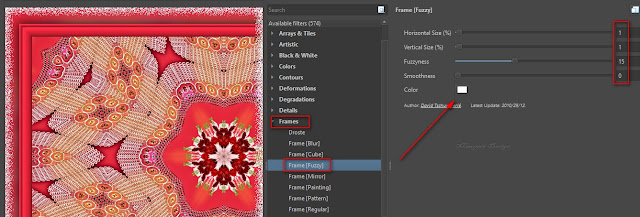
















Nincsenek megjegyzések:
Megjegyzés küldése